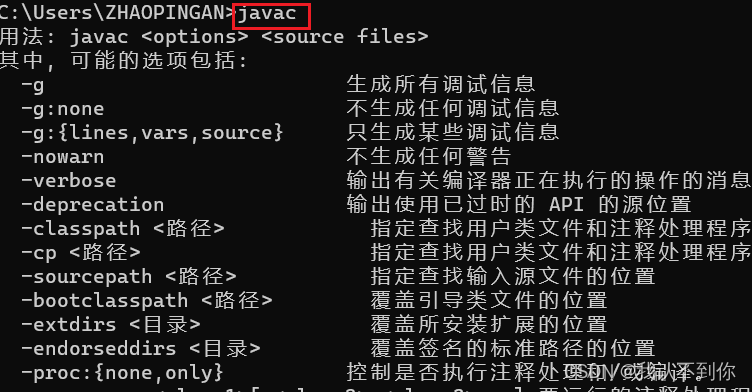JDK8安装与配置环境变量
JDK简介
JDK(Java Development Kit)是Java语言的软件开发工具包,主要用于移动设备、嵌入式设备上的Java应用程序。JDK是整个java开发的核心,它包含了JAVA的运行环境(JRE)和JAVA工具。没有JDK的话,无法编译Java程序(指java源码.java文件)。
安装JDK
http://www.oracle.com/technetwork/java/javase/downloads/index.html
1、点击选择JDK版本
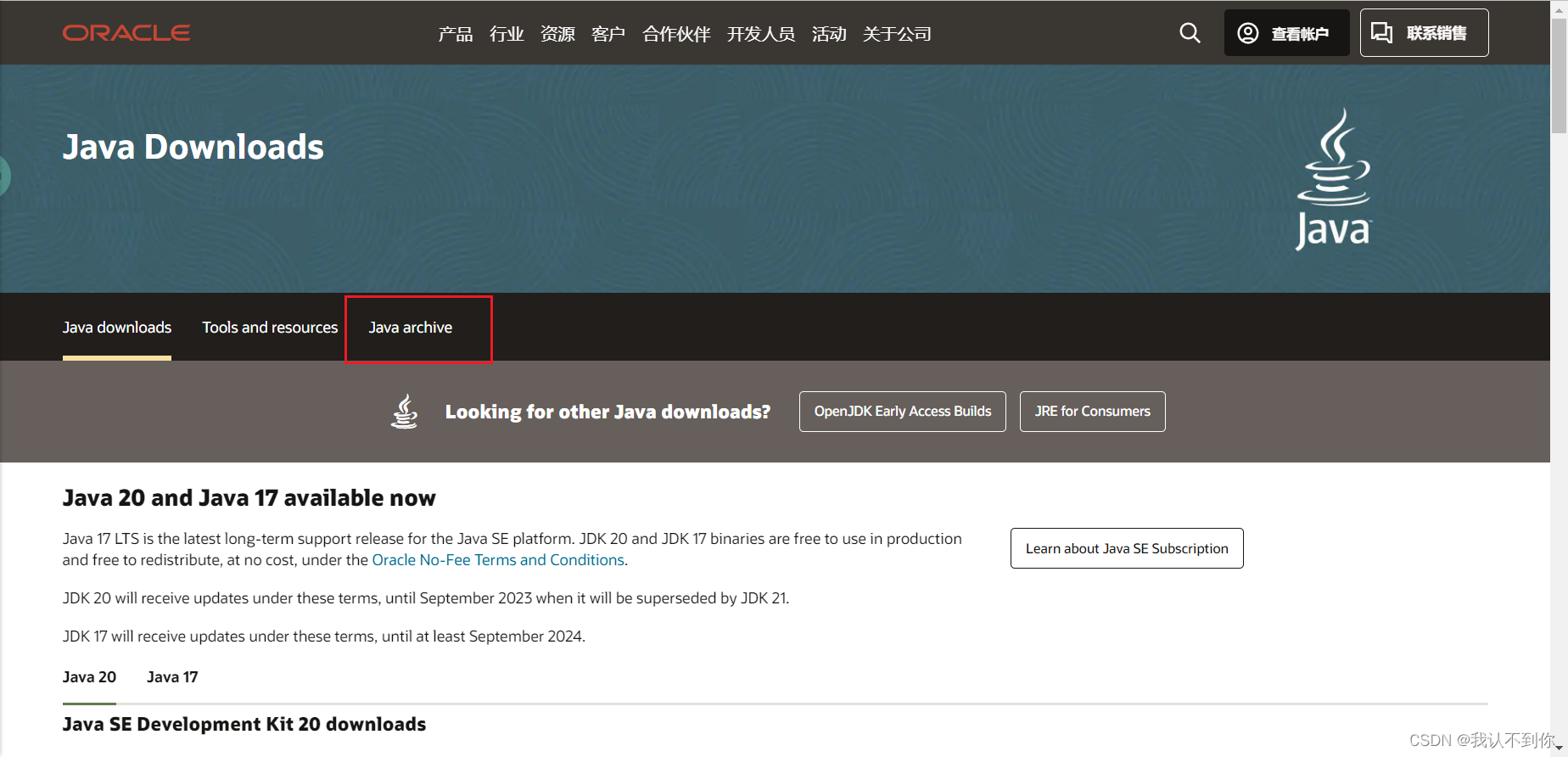
2、选择安装JDK8
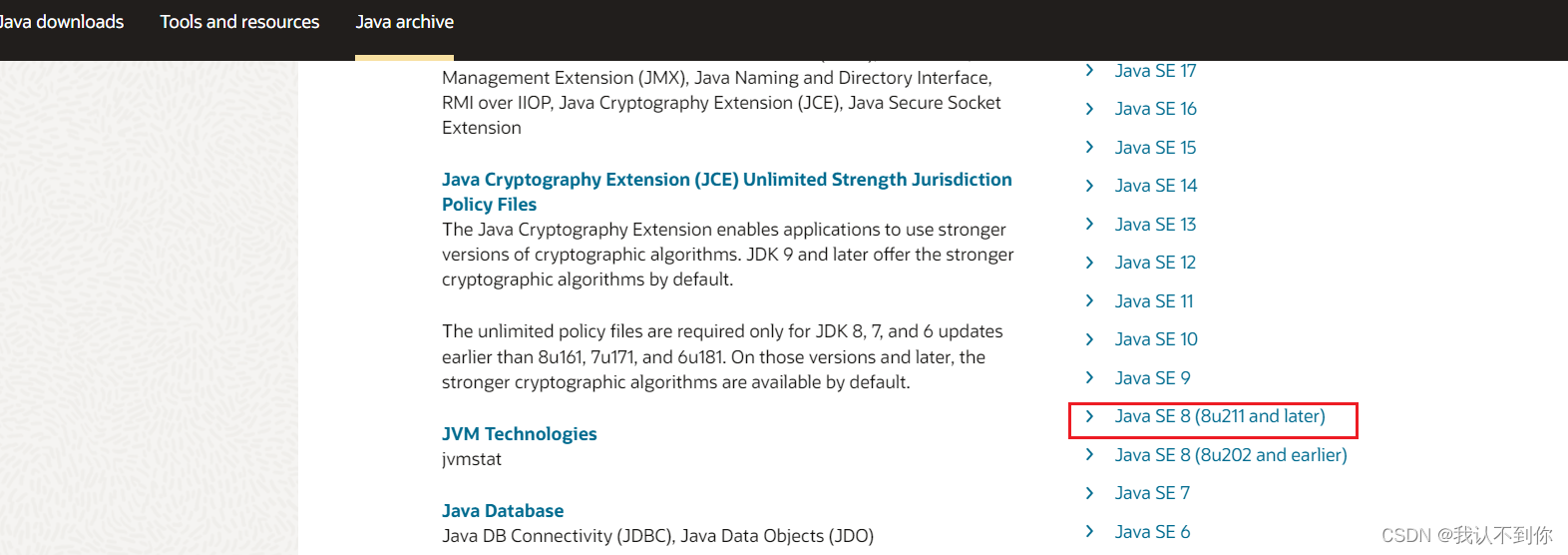
3、哗啦到下面,选择64位Windows版本的
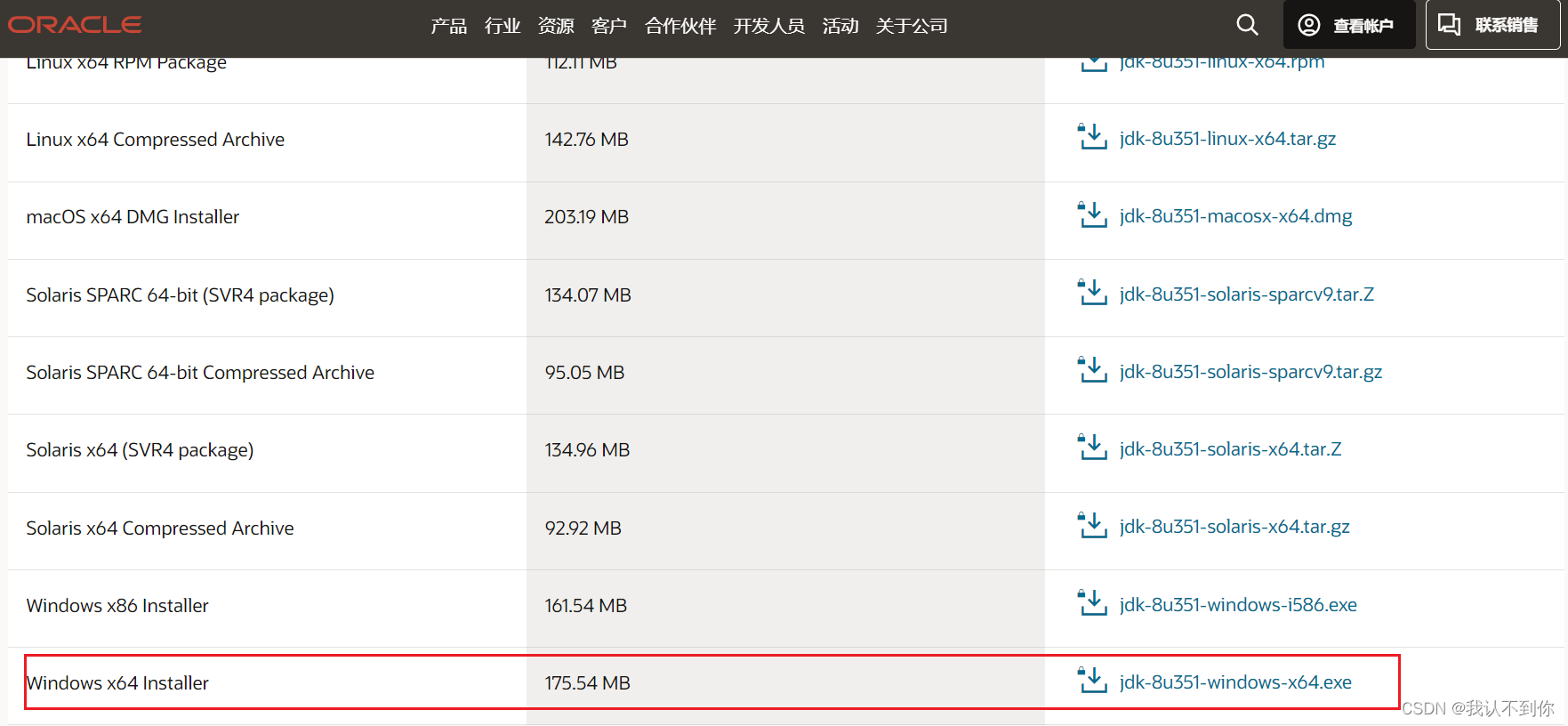
4、注册登录Oracle账号之后,下载文件,得到如下图所示的执行文件

5、双击jdk文件,接着会有两个安装步骤,一个是安装jdk,安装完之后会弹出一个jre安装,我们只需要修改一下文件保存路径就可以了,其他的全部点击下一步就好了
JDK:Java Development Kit(java开发工具包)。即java语言编写的程序所需的开发工具包。
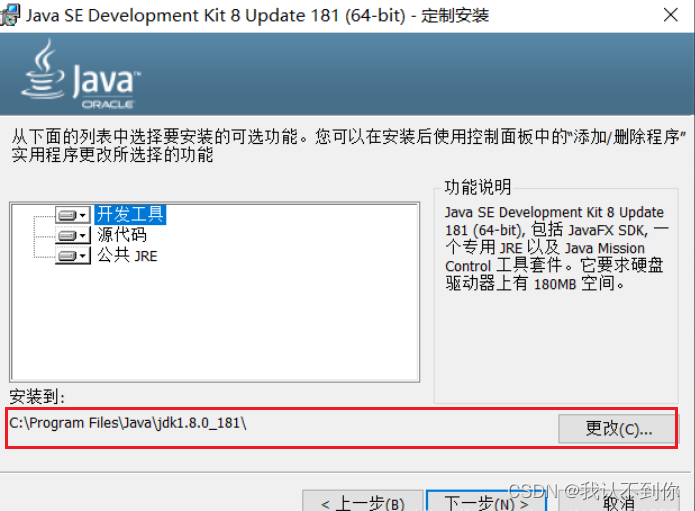
JRE:Java Runtime Environment(java运行时环境)。即java程序的运行时环境,包含了java虚拟机,java基础类库。
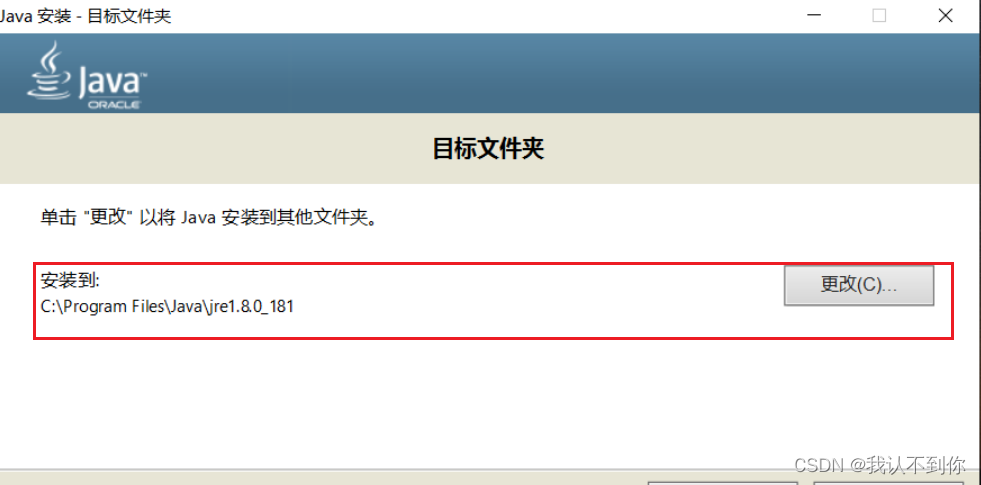
配置运行环境(Win11)(如果使用的Win10系统选择的名字都一样,只是位置不一样)
因为JMeter是java项目,运行时需要jdk和jre的环境让项目能够运行起来,配置环境变量的意义在于可以在计算机全局都可以拥有jdk的环境,不配置环境变量的话,jdk的使用环境只在jdk的bin目录下
1、右键此电脑,选择属性
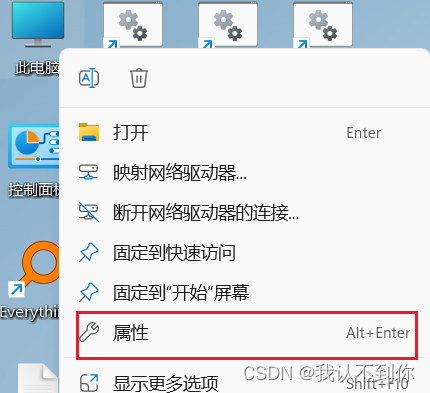
2、进入高级系统设置
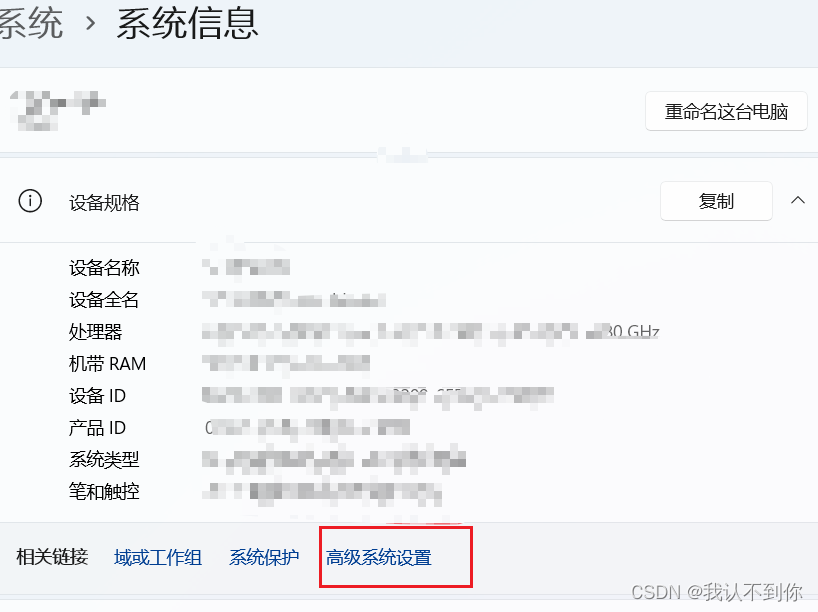
3、点击环境变量
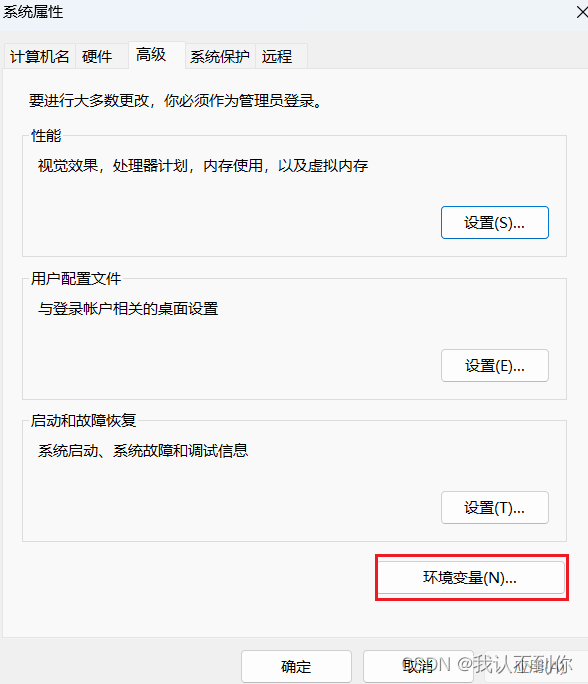
4、编写JAVA_HOME(这样只会如果需要更换jdk的话,方便修改)
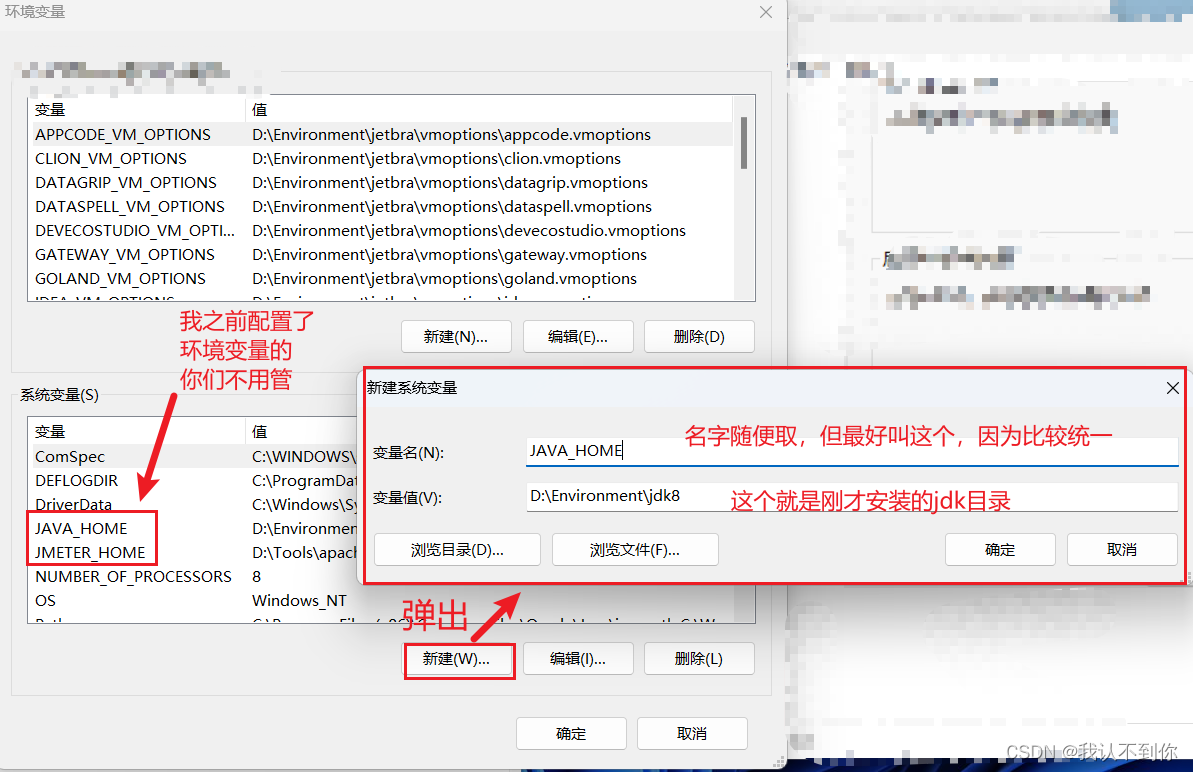
5、寻找Path,并点击编辑
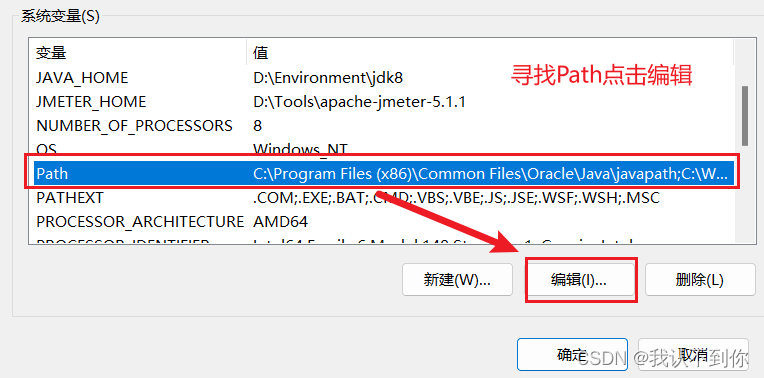
6、配置环境变量,在点击保存就可以了
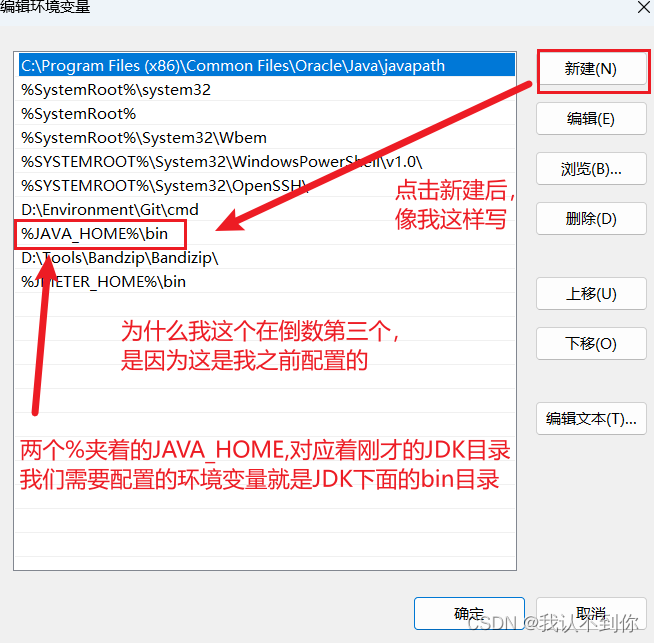
7、测试环境变量是否成功
使用Win+R键唤出运行框,输入cmd点击回车
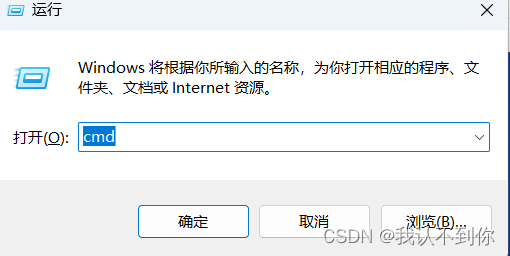
分别输入java和javac命令
java
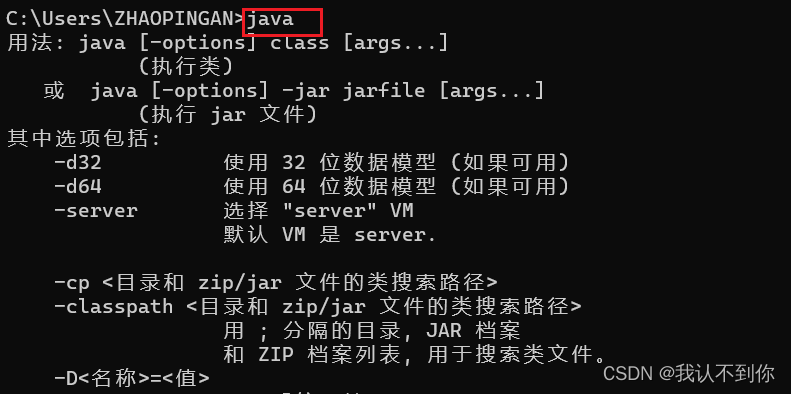
javac